Windows7をリカバリーをする事になった時にWindows Updateがエラーが出てアップデートが出来ない問題。
私の場合のリカバリー経緯はWindow7からメーカーの公式サイトでは対応して無かったのですが、Window10にアップ出来るのか試す為に家に転がってるSSDでクローンを作って試したのですが、思いがけずうまく行ったのでそのままにして使用してました。
転がってたSSDは10100時間頑張ったSSDでしたので、ある日突然お亡くなりになりましたね(悲)くしくもWindow10のアップデートでCF−S10で問題出た時と同じ時期でしたので余計に原因の切り分けが出来ず困りました。
原因が良く分からずリカバリー実施、元々Windows7からWindows10のアップグレードでしたがWindows7しかリカバリーのバックアップしか無い為Windows7でリカバリー完了。
しかしリカバリー完了後にWindows Updateが働かずエラーでUpdateが出来なくなり、実際に出来る様に実施した対処法を記載します、私はWindows10使用からダウングレードリカバリーindows7ですが、他のリカバリー後の自動Update出来ない時の参考にもなります。
エラーコード 80072EFE
前置きが長くなりましたが早速対処していきたいと思いますが、
ちなみに※そのままWindow10にアップデートする事も出来ますよ、しかしそのままでは気分的に嫌なので対処してからしたいのできちんとアップデート後にします。
リカバリー後にアップデートエラーの以下の画面になりそのままになります。
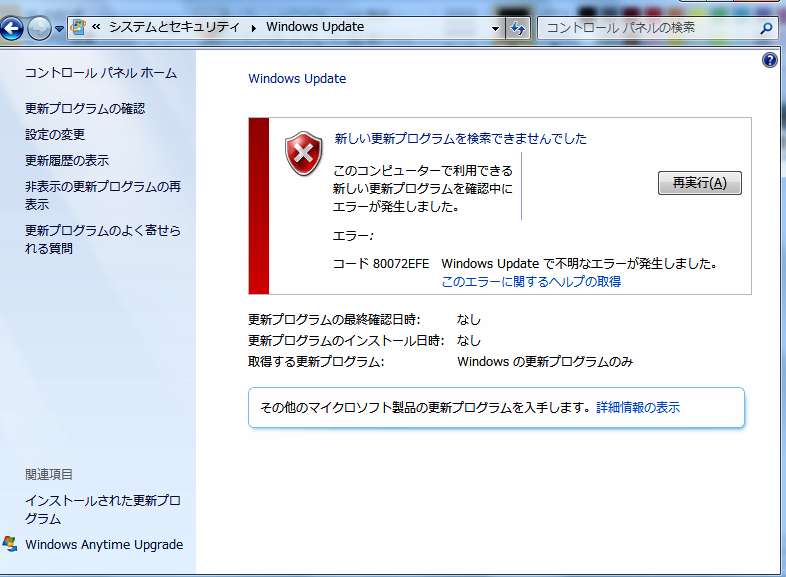
Windows7の延長サポートは2020年1月14日で終了
してますのでリカバリーで古いOSバージョンになり古すぎて更新出来ないと推測しますので、基幹更新プログラムをインストールすればいいのかと思います。
試したのはよく言われるKB4489878をインストールする事をしました、
Windows Updateカタログを開き更新プログラムをインストールします。
更新プログラムインストール方法
KB4489878をインストール後に再起動します。
もう一度Windows Update画面に行き「更新プログラムの確認」を実行します。
私の場合はKB4489878インストールするだけで更新エラーが出なくなり、165個の更新プログラムが出てきました。
一回で165個の全ての更新出来ませんでしたが再起動と「更新プログラムの確認」を数回しますと全て更新できました、数回再起動をして時間は約4時間ほどかかりましたのでPCやネット環境に因りますが時間余裕ある時がいいと思います、気長に待ちましょう。
KB4489878でも出来ない場合はKB4093118をインストールする事で更新出来る様になります。
手順は
KB4489878インストール(※リンク切れの場合はWindows Updateカタログにアクセスして下さい)
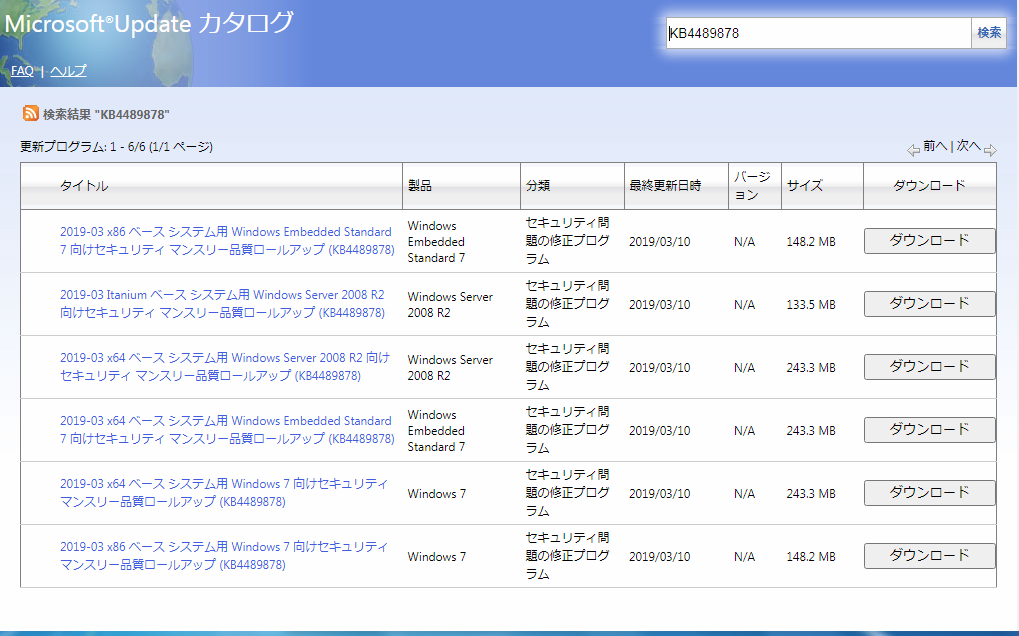

該当のプログラムをダウンロードしてから展開ファイル(変更しなければutil2フォルダ内に展開されます)にあるアプリケーションファイルSETUP.exeファイルで更新インストールして再起動します。
ダウンロードするファイルは32bit(x86)か64bit(x64)で自分のパソコンのOSに該当する更新プログラムをインストールしてください。
再起動が終わりましたら、Windows Updateで「更新プログラムの確認」を実行します。多くの更新が出ると思いますので待ちます。私の場合は165個の更新が出ました。
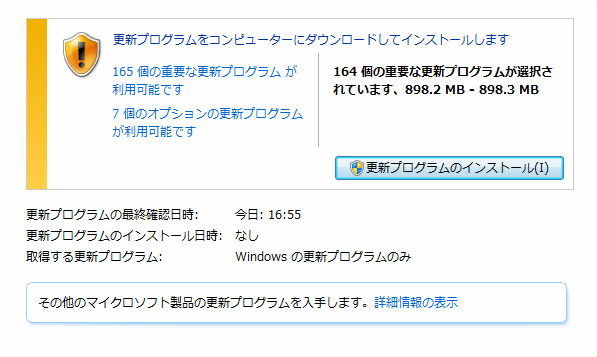
更新が終わりましたら終了です。
まとめ
更新プログラムの手動更新は手間もかかりますし時間もかかりますので、
メインのパソコンだけではなくこまめに更新する事をお勧めします。
私はイメージからのリカバリーでしたので更新量も多くなりましたが、リカバリーする事で同じ様な症状が出てる人もいると思いますので参考になると思います。
Windows7は企業を対象にWindows 7のサポート期限を2023年まで延長できるようになっていますが、コストの面や一般の人には現実的では無いので、Windows10に変更出来る人はアップグレードしときましょう。
バックアップのイメージは常に新しい物にしとくと万が一に対応出来ますよ。
ちなみに私もWindows Update終了しましたらWindows10にあげて使用予定です。


コメント
助かりました、感謝してます。
力になれて良かったです。